软件简介:
Autodesk
3Ds
Max一款专业的3D建模以及游戏中的各种场景制作软件,深受广大的制作设计类从业人员喜爱,能够对物品建模、渲染以及特效的实现进行有效的处理,Autodesk
3Ds Max 2017具有全新的外观和比以往更多的功能。支持Win7、Win8.1、Win10 64位系统。
安装步骤:
1.选择我们下载的安装包,解压后双击打开MAX2017安装程序
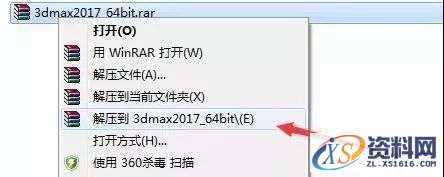
2.解压后,运行图示EXE安装程序
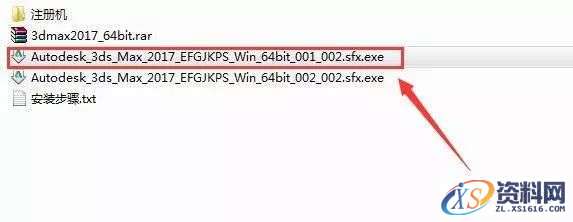
3.修改解压目录(默认解压到C盘也可以)点击确定,等待解压完成,自动跳出下一个安装界面
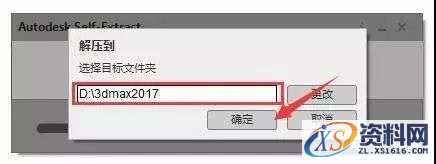
4.点击install按钮
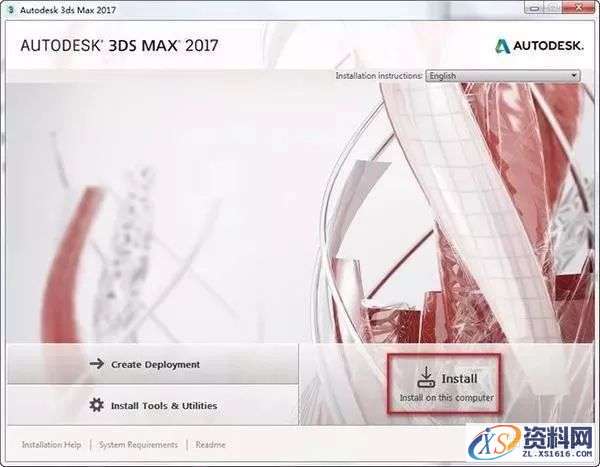
5.选择安装路径,默认是C盘,可以修改为D盘,点install继续安装
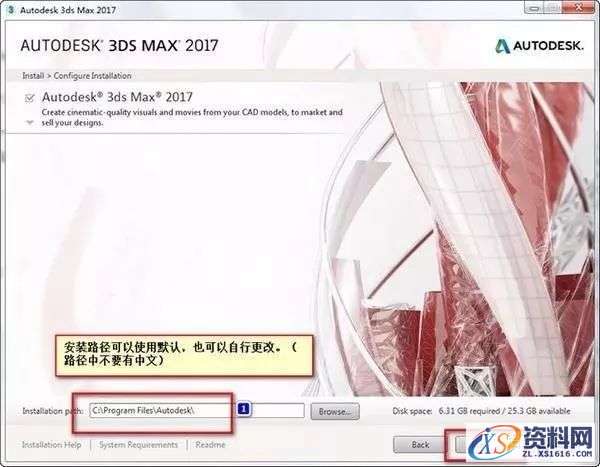
6.安装完成,点击Finish
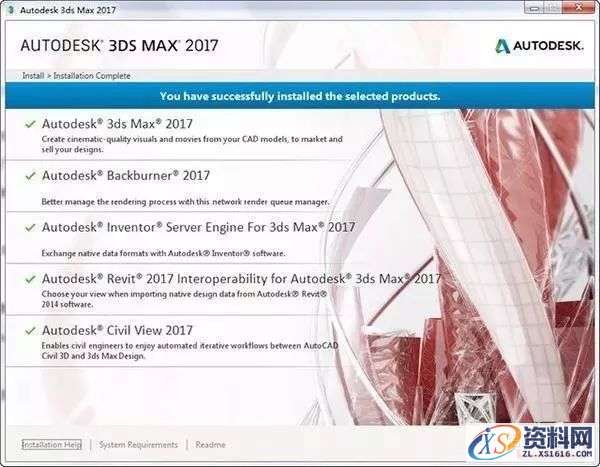
7.在桌面快捷方式打开3DsMax2017软件。会提示如下界面。点击选中“Enter A ...”
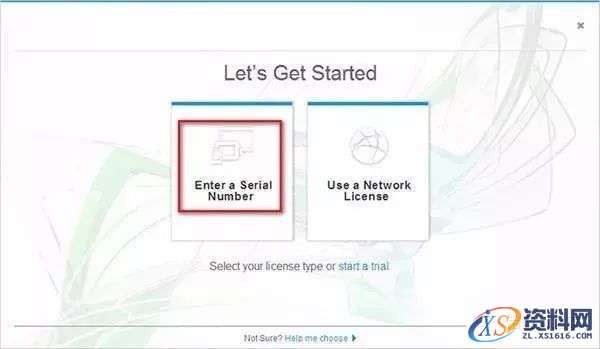
8.点击“I Agree”
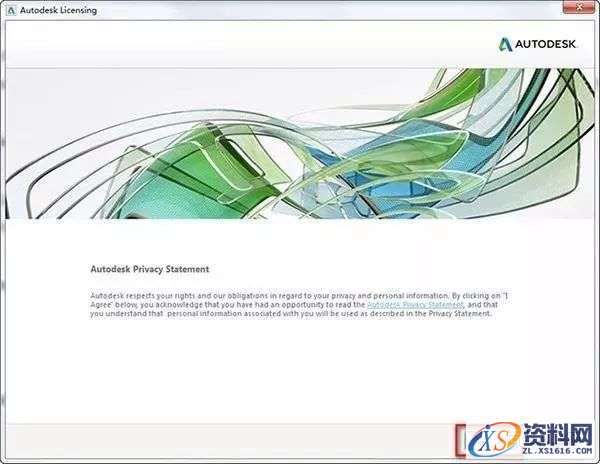
9.点击“Activate”
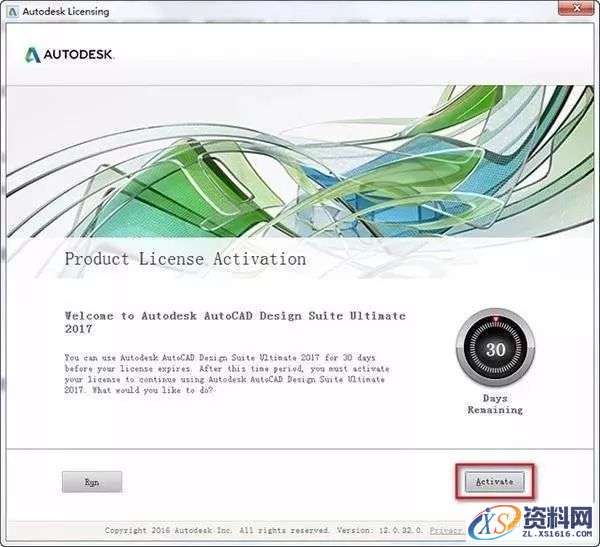
10.输入序列号:666-69696969,密钥:769I1,然后点击“Next”
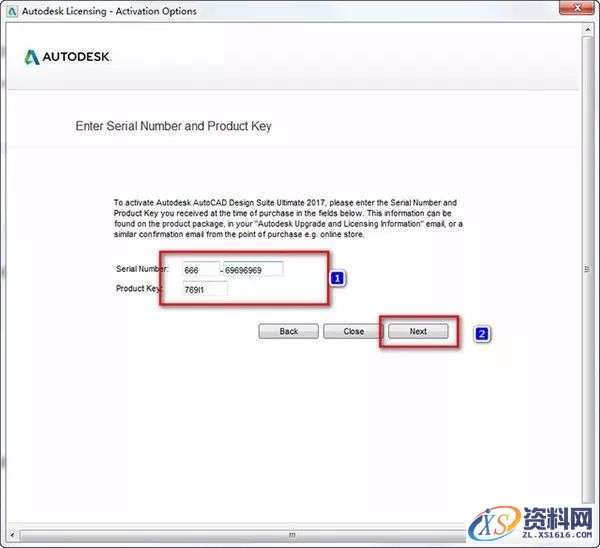
11.然后软件会提示注册不成功。如下图。点击上方“×”关闭界面
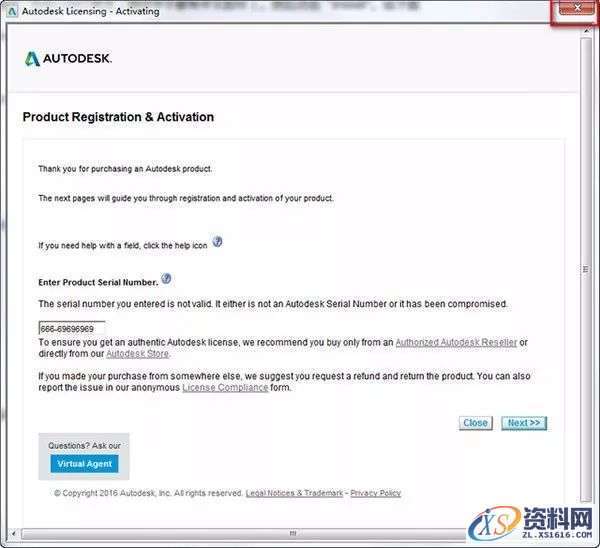
12.软件会重新回到第9步注册界面。同样继续点击“Activate”。
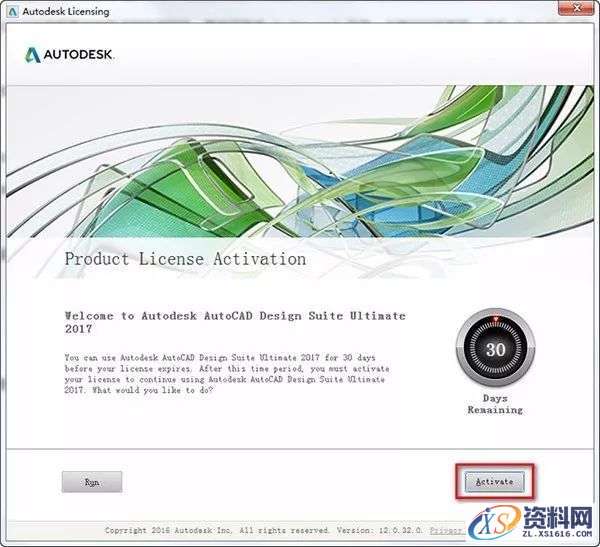
13.继续输入序列号666-69696969 密钥769i1,点击Next,开始下面的破解步骤
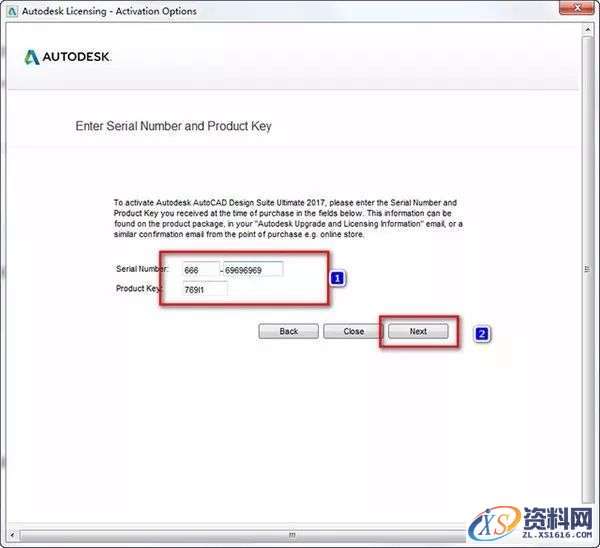
14.返回安装包,选择右健以管理员身份运行注册机

15.将“申请号”复制(ctrl+c)到"Request"框内(ctrl+v),点击Generate生成激活码,再点击“Patch”
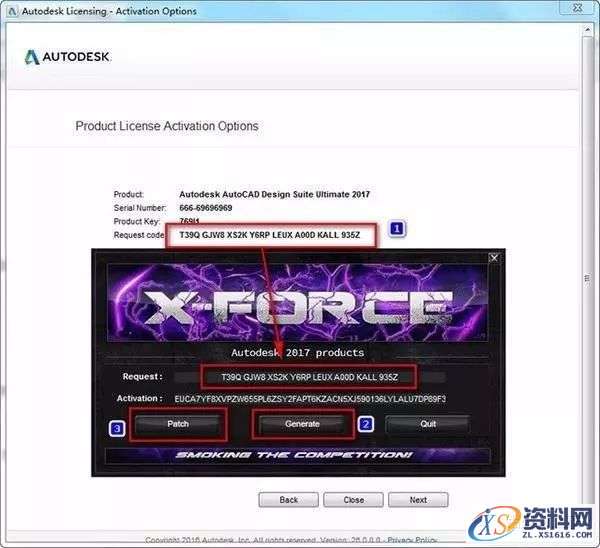
16.在弹出的对话框点确定
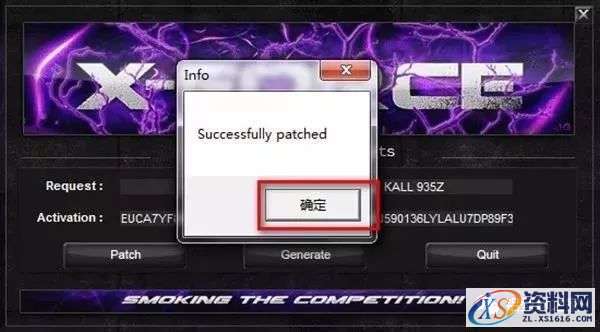
17.将得到的激活码复制到图示框内,点击Next
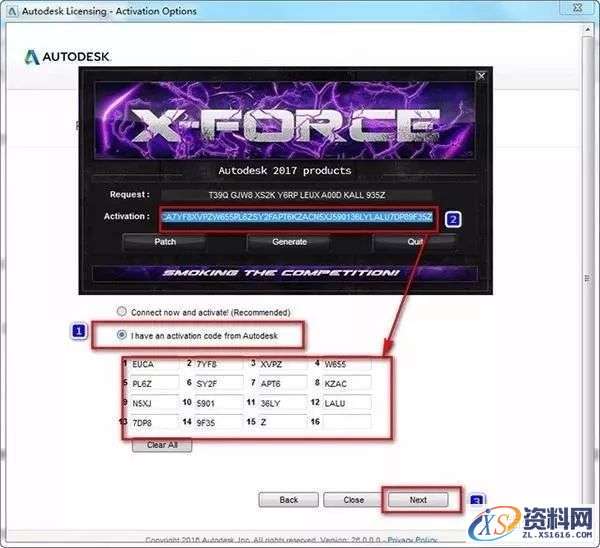
18.软件激活成功,点击Finish
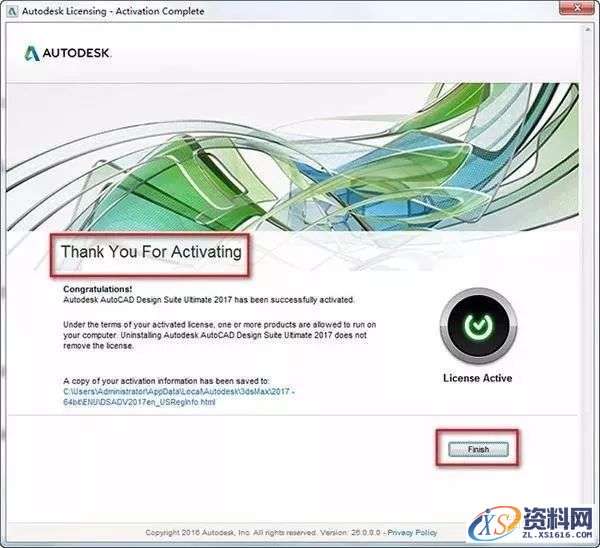
19.此版本为多国语言版,这里我们选择中文版运行就可以使用了
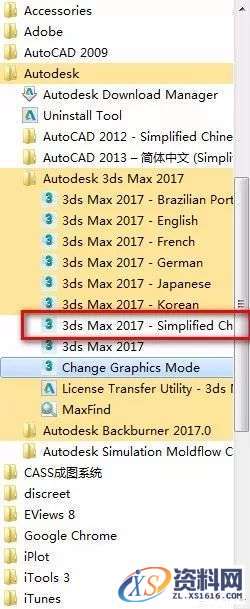
20.到此安装结束




 粤公网安备 44190002004849号
粤公网安备 44190002004849号